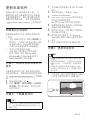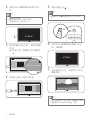1
1 将USB闪存盘插入到PC的USB
端口。
2 在您的电脑上,导航至www.
philips.com/support。
3 找到您的产品并找出可用于您电视
机的软件和驱动程序。
» 软件以zip文件的形式提供。
4 如果软件版本比您电视上的版本高,
请单击软件更新链接。
5 接受许可协议,并将ZIP文件保存
到USB闪存盘上。
6 使用存档实用程序,将“autorun.
upg”解压缩到USB闪存盘的根目
录下。
7 断开USB闪存盘与电脑的连接。
步骤3:更新电视软件
警告
• 在软件更新期间切勿关闭电视或拔出USB
闪存盘。
• 即使在更新期间断电,也不要从电视中拔出
USB闪存盘。一旦再次通电,电视将继续
更新。
• 如 果 在 更 新 期 间 出 现 错 误 ,请 重 试 此 过 程 。
如 果 再 次 出 现 该 错 误 ,请 与 飞 利 浦 客 户 服 务
部门联系。
1 打开电视,将包含软件更新的USB
闪存盘连接到电视的USB端口。
更新电视软件
Philips致力于持续改进其产品。为
确保您的电视为最新版本并包含最新
功能和修复程序,我们强烈建议您用
最新软件更新电视。从您的经销商或
www.philips.com/support上获得软件
更新。
您需要执行的操作
在更新电视软件之前,确保已准备好以
下各项:
• 空的USB闪存盘(具有256MB 可
用空间)。USB闪存盘必须为FAT
或DOS格式,且必须禁用写保护。
不要对软件更新使用USB硬盘。
• 可以访问互联网的电脑。
• 支持ZIP文件格式的存档实用
程序(例如,用于Microsoft®
Windows®的WinZip®或用于
Macintosh®的Stufflt®)。
步骤 1:检查当前的电视软件
版本
在更新电视软件之前,请检查您电视的
当前软件版本。如果您电视的软件版本
与www.philips.com/support上的最新
版本相同,则无需更新电视软件。
1 按电视遥控器上的 。
2 选择[配置] > [软件设置] > [当前软
件信息],然 后 按 OK。将显示当前
软件的版本。
步骤 2:下载最新软件
注意
• 不要在产品上安装比当前软件版本更低的版
本。对于因软件降级造成的任何问题,飞利
浦概不负责。
ZH-CN

2
5 按遥控器上的 。
注
• 不要按两次 或使用电视上的电源开
关。
6 电视关闭,屏幕将保持黑屏10秒
钟。请稍候。
7 电视将再次打开。电视软件现已为
最新版本。
注
• 为防止电视软件意外更新,请删除USB
闪存盘中的“autorun.upg”文件。
O
1x
O
±10sec.
2 电视关闭,屏幕将保持黑屏10秒
钟。
注
• 不要使用遥控器。
• 不要从电视上取下USB闪存盘。
• 不要使用电视上的电源开关。
3 软件更新会自动开始。请等待更新
完成。
» 完成之后,屏幕将显示通知消
息。
4 从电视上断开USB闪存盘。
±10sec.
Operation Successful! Re
Programming
ZH-CN
-
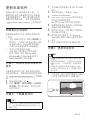 1
1
-
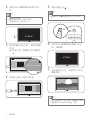 2
2